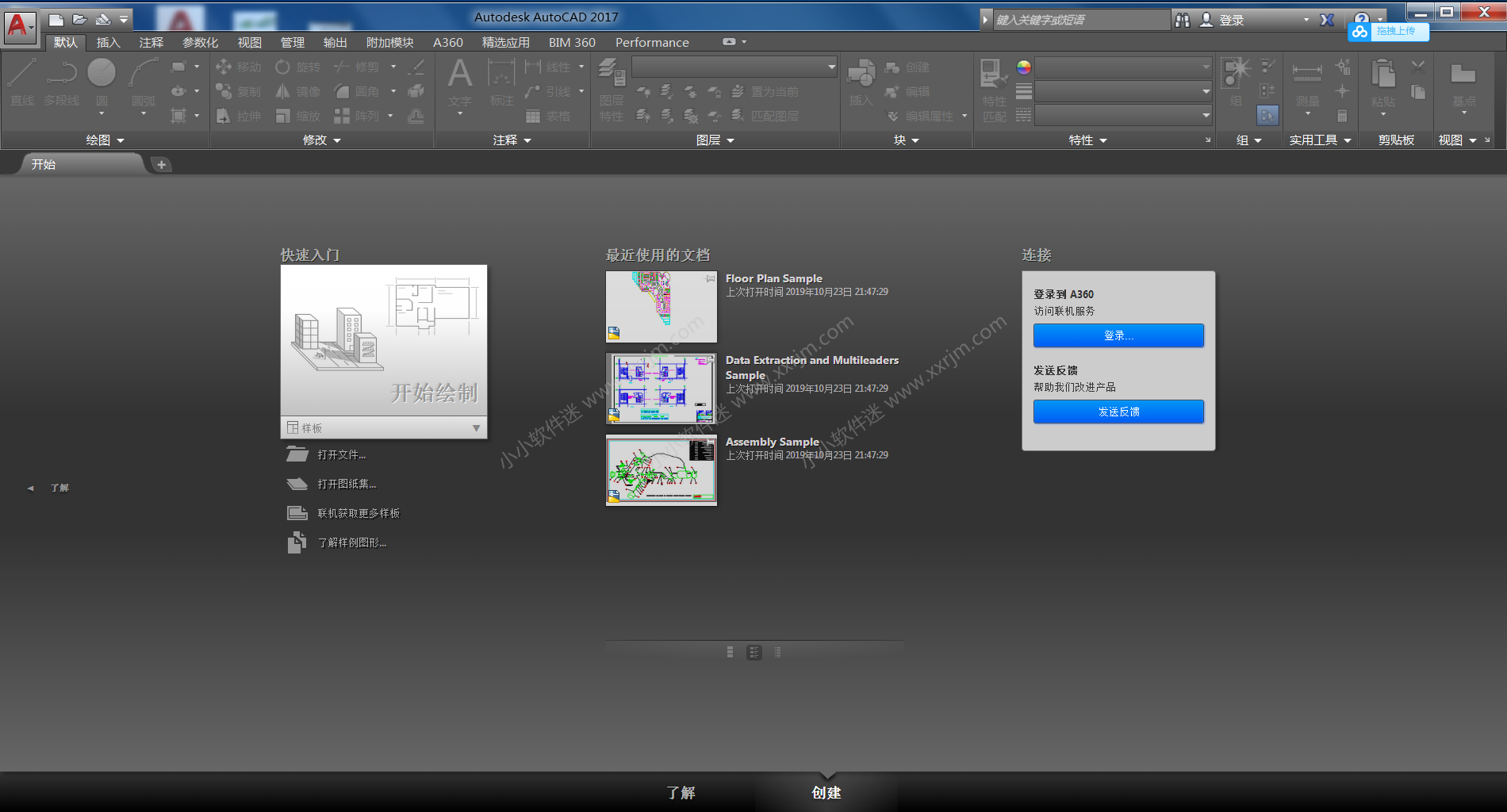CAD2017 32位/64位简体中文版是Autodesk公司全新推出AutoCAD版本,支持Win7、Win8/8.1和Win10的64位系统,可以在各种操作系统支持的微型计算机和工作站上完美运行,并且增加和增强大大量实用功能,无论在功能上还是在使用上都非常便捷,是从事平面设计行业必不可少的好工具!借助CAD2017 32/64位提供的创新生产工具,用户可以轻松创建令人惊叹的设计并改善,现在不仅可以将PDF文件中的几何图形作为 AutoCAD 对象输入到图形中,还可以利用功能强大的新工具创建和编辑中心线和中心标记。另外,有了新的云服务功能,用户只需单击两次,即可将工程视图发布到云中,方便与合作者共享。借助易于使用的AutoCAD移动应用程序,随时随地进行设计,且成品将更加出色。
CAD2017安装教程:
1.右键解压CAD2017的压缩包(本文以64位安装为例,32位安装方法一样)。
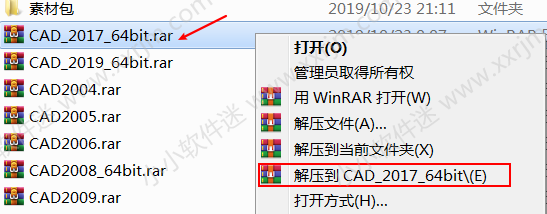
2.双击运行setup。
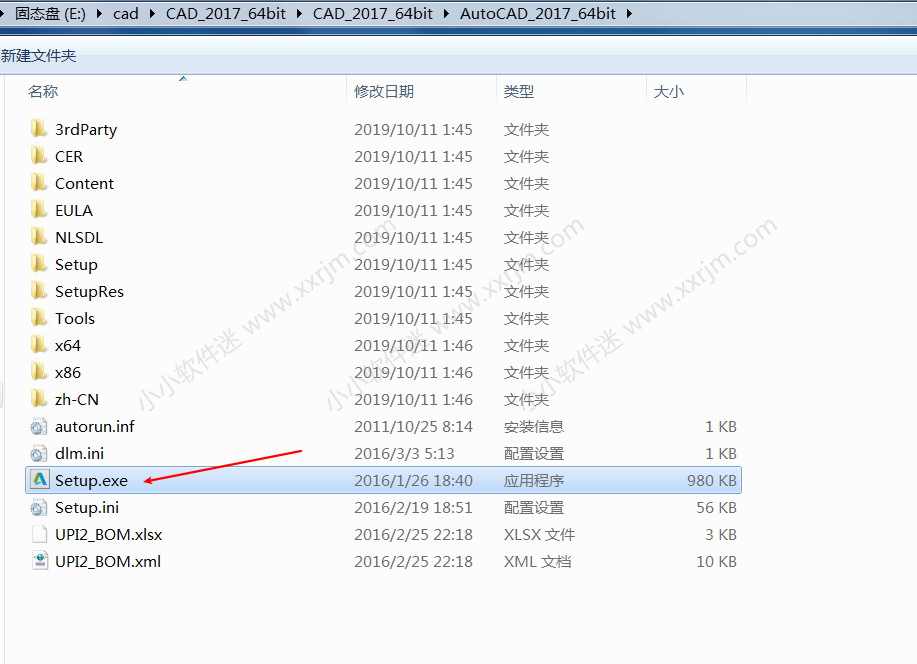
3.点击安装。
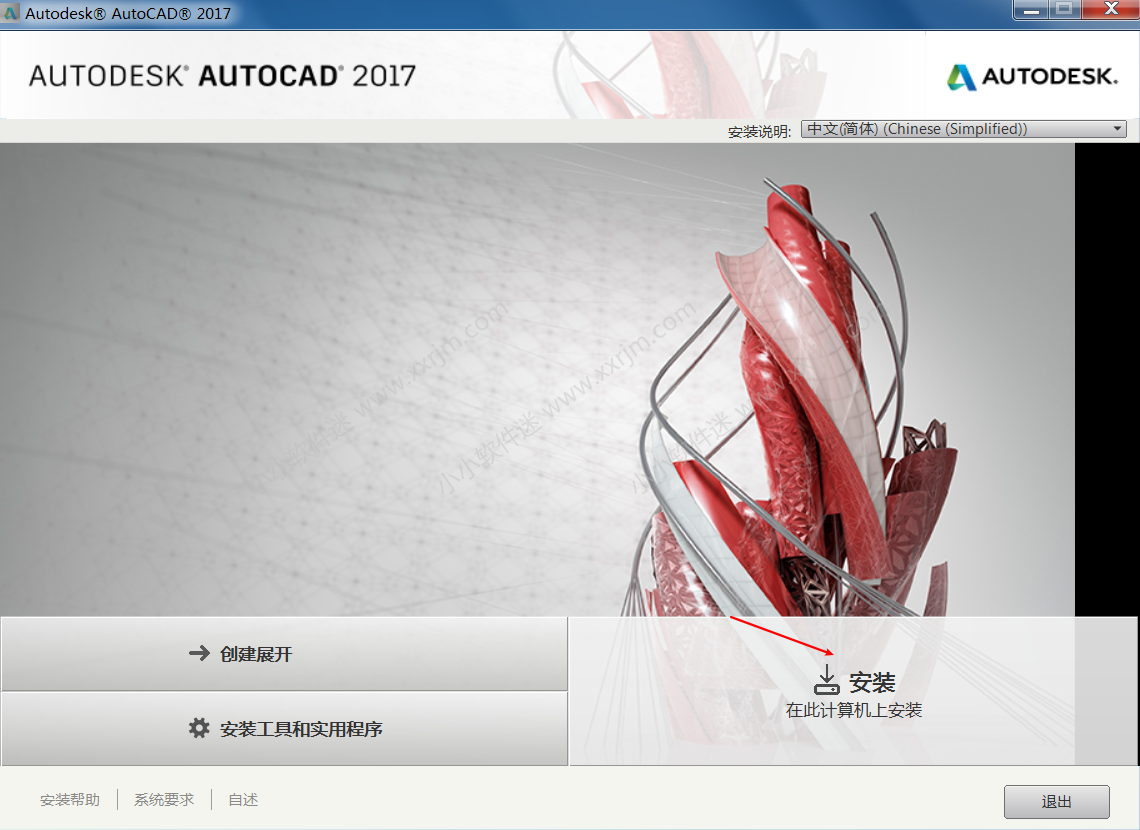
4.勾选我接受,点击下一步。
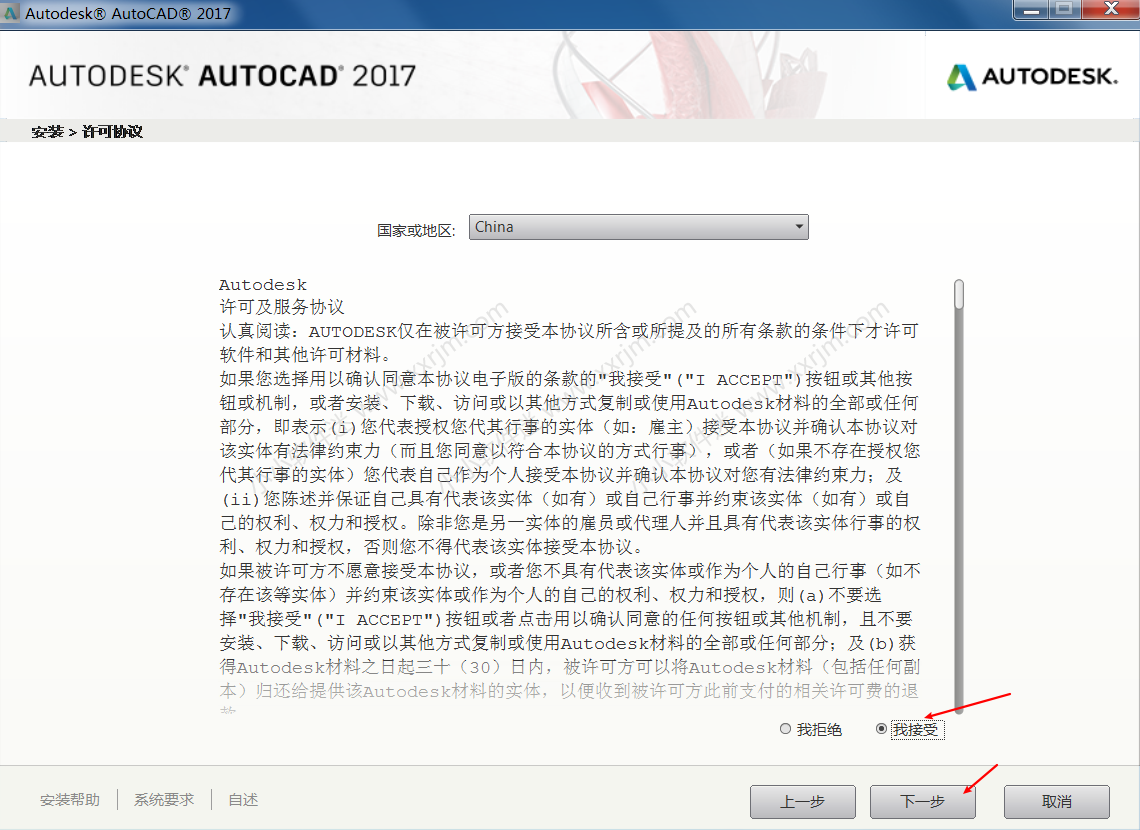
5.默认安装在C盘,点击安装即可。如果想安装在其他盘,点击浏览更改安装位置,注意:新安装的位置文件夹不能有中文,切记!否则会导致安装完的CAD功能异常。
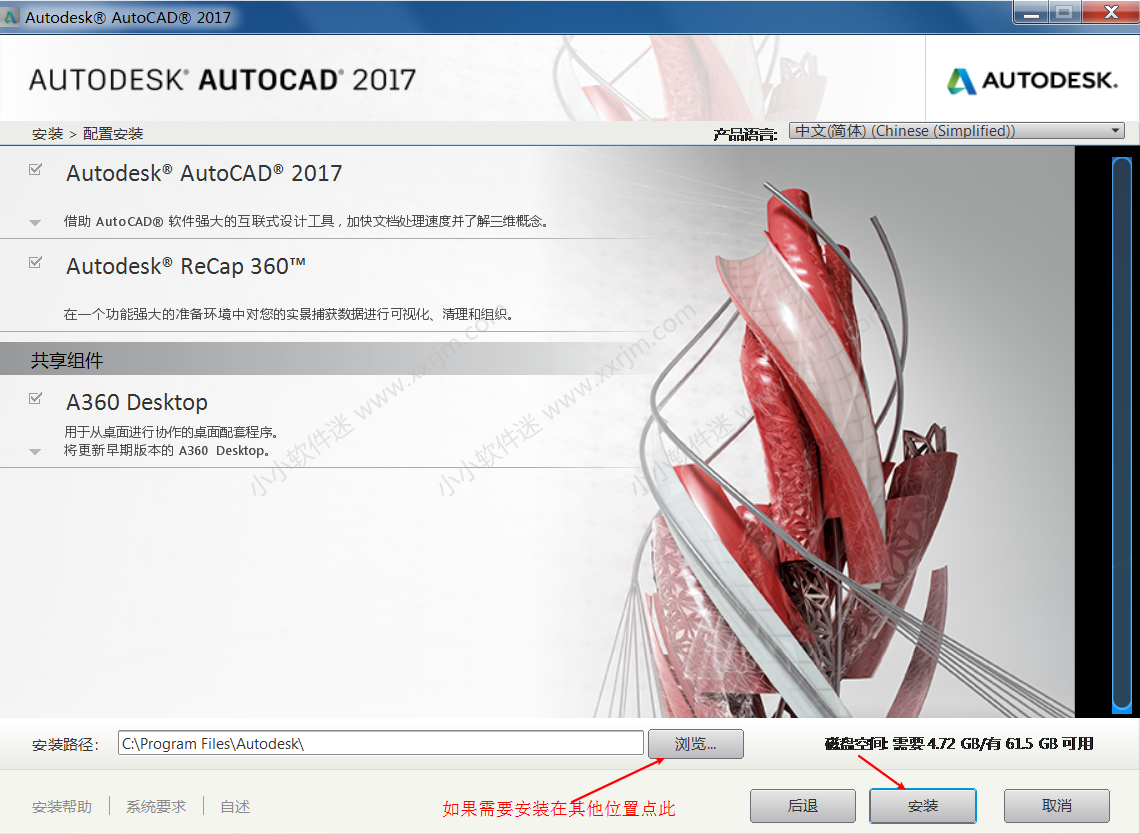
6.正在安装。
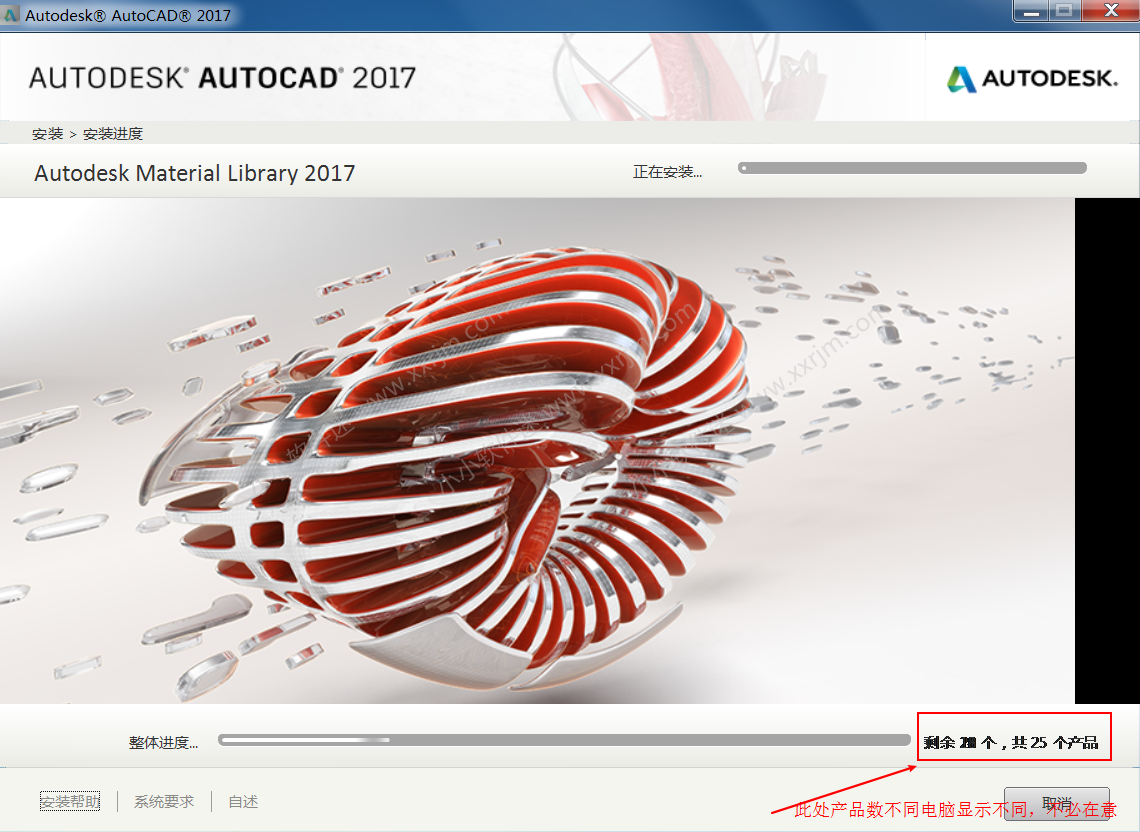
7.安装完成,点击完成。
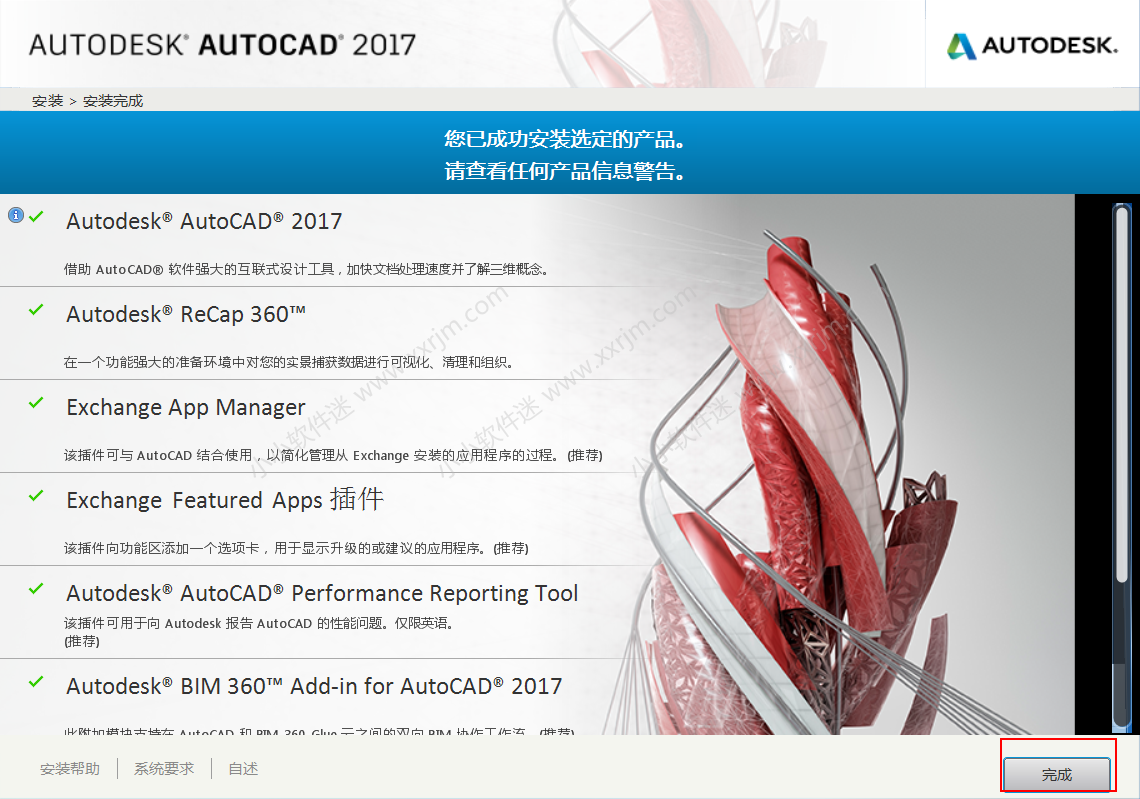
8.提示重启,选否。
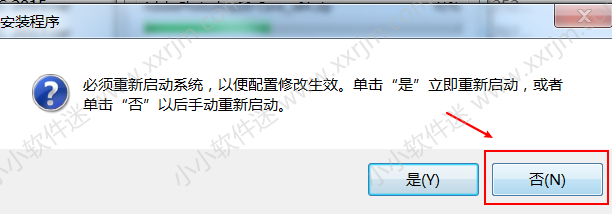
9.打开CAD2017图标,选择输入序列号。
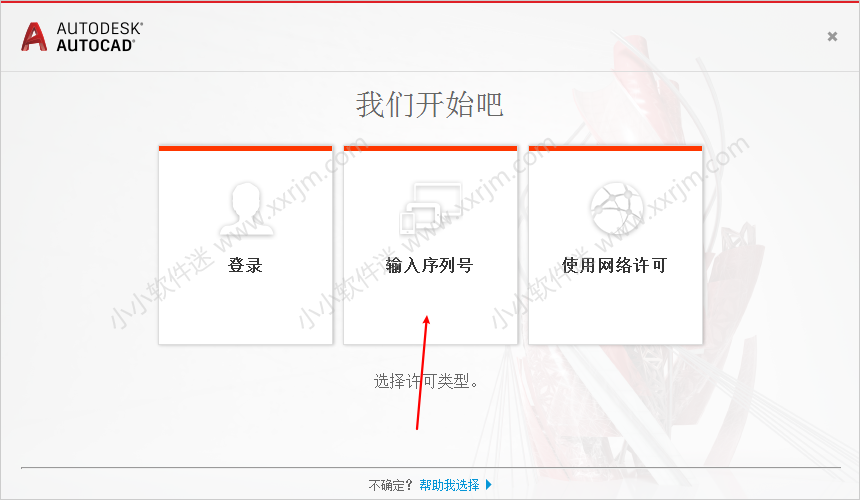
10.点击我同意。
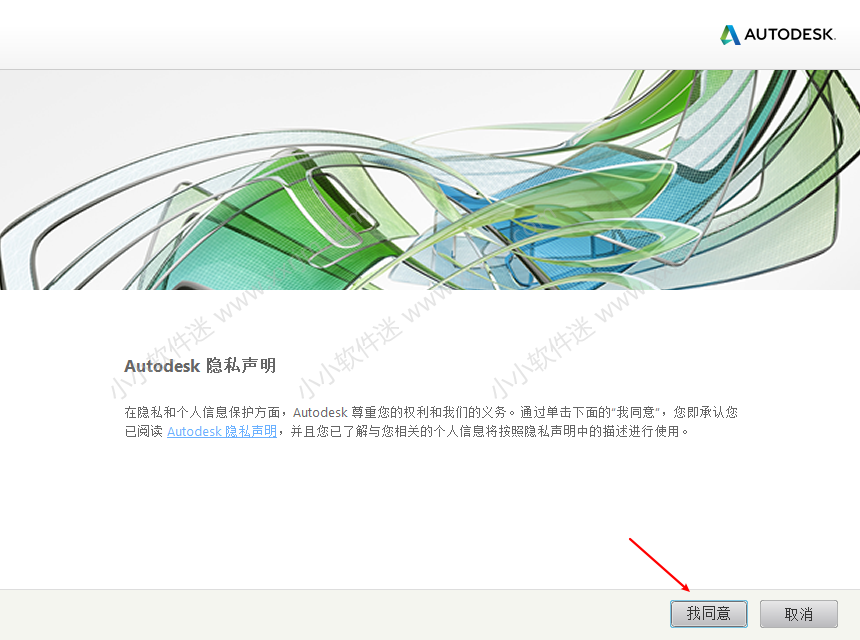
11.点击激活。
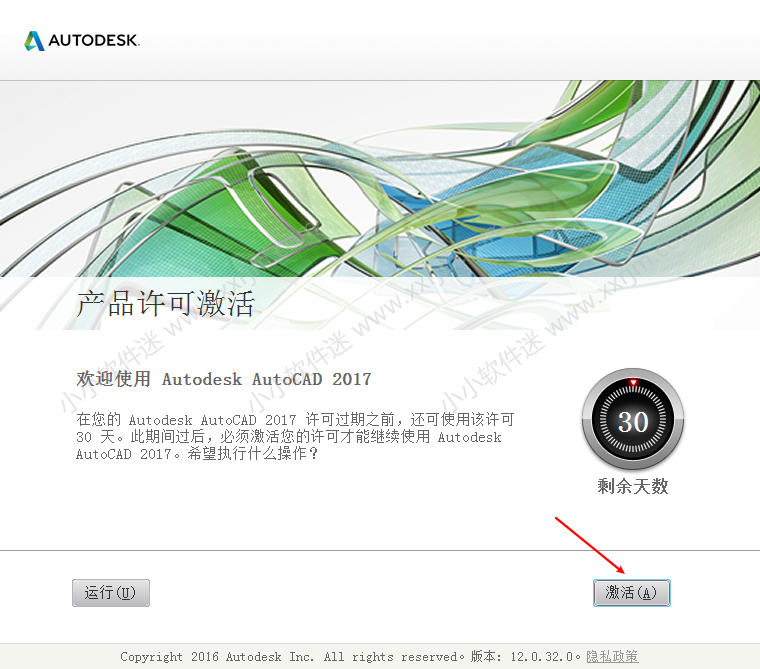
12.输入序列号666-69696969.产品密匙001I1(倒数第二位字母为i的大写),点击下一步。
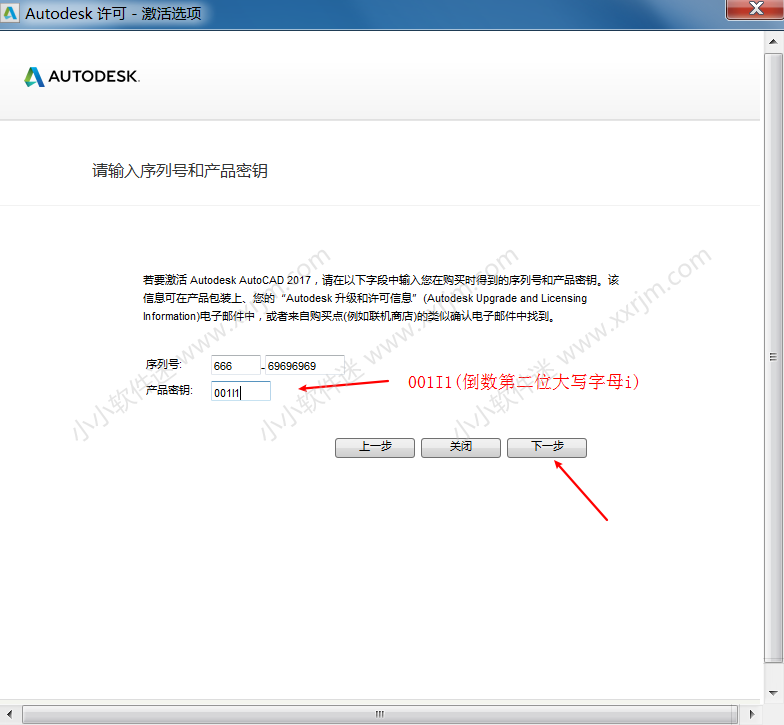
13.耐心等待一会,会出现下面界面,点击右上角关闭。(由于是联网演示,断网激活的同学看不到下面界面,不用担心,接下来看激活界面,大同小异。)
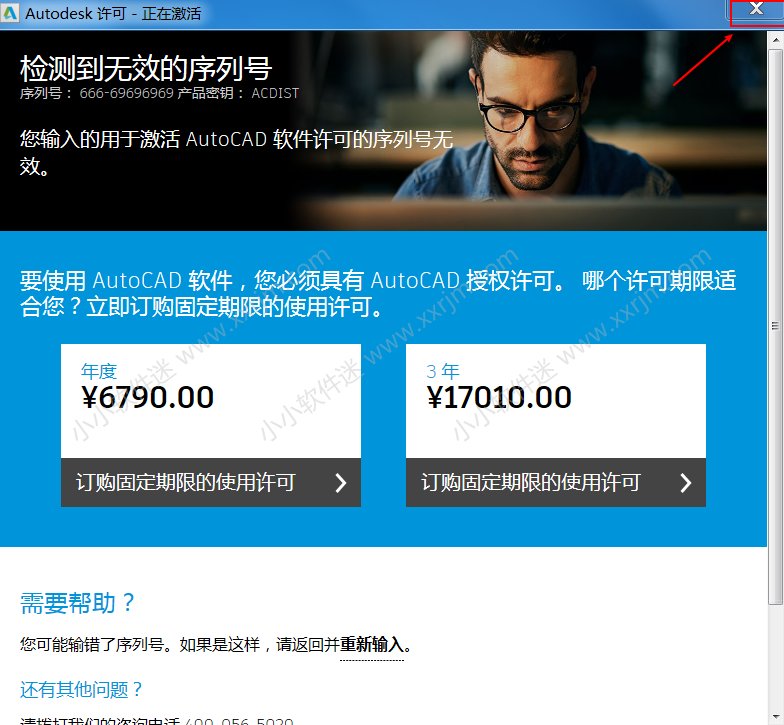
14.再点击一次激活。
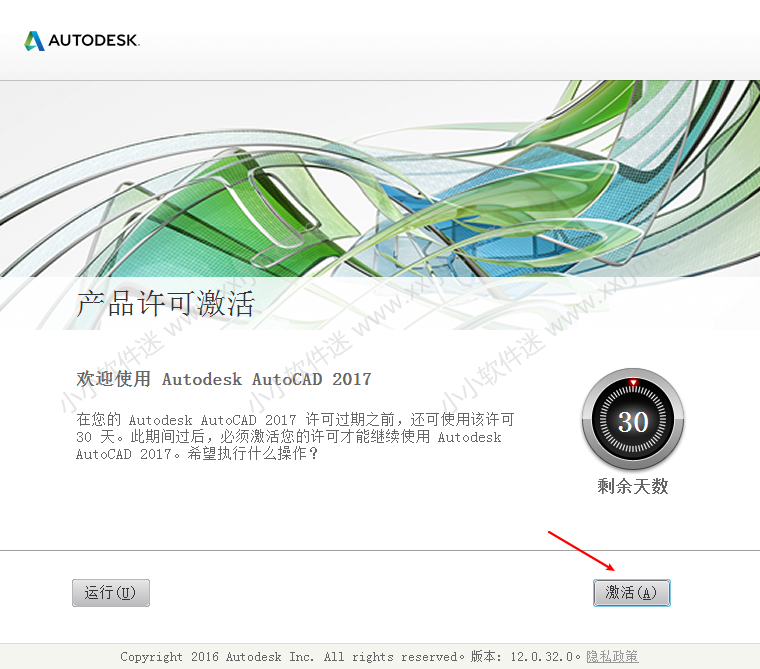
15.再次输入序列号666-69696969.产品密匙001I1(倒数第二位字母为i的大写),点击下一步。
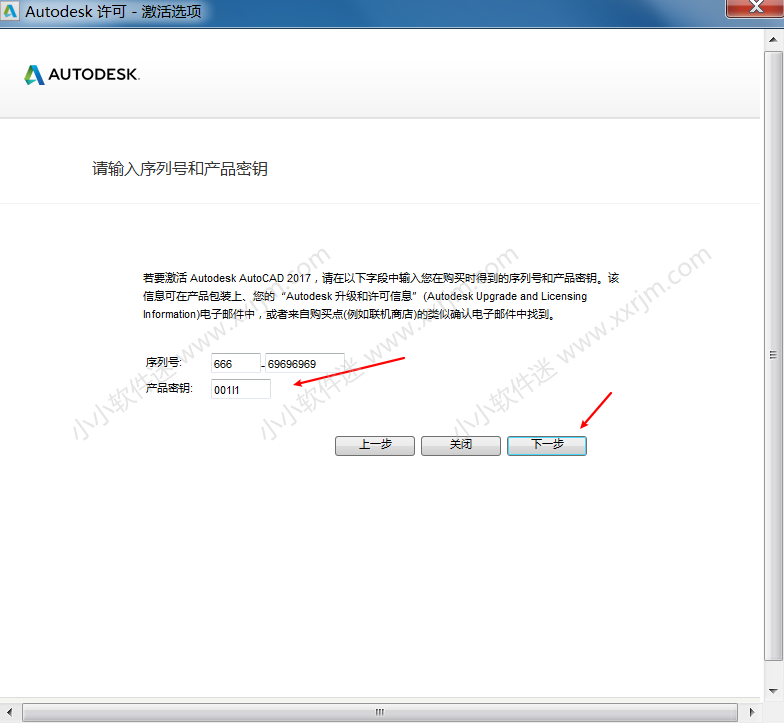
16.找到注册机,右键以管理员身份运行。如果解压出来的文件夹没有注册机,请退出电脑上的所有杀毒软件。再重新解压“xf-adsk2017_x64备份防误删”(后续会专门视频讲解如何彻底关闭电脑杀毒软件包括自带联想杀毒、windows defender 迈克菲等软件,请留意小小软件迷网站内更新)。
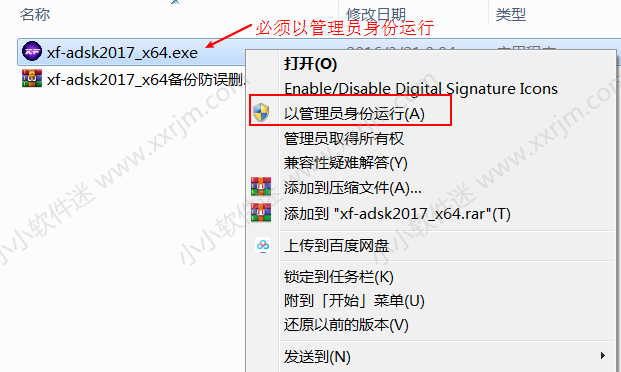
17.按图中1-7提示激活CAD2017.
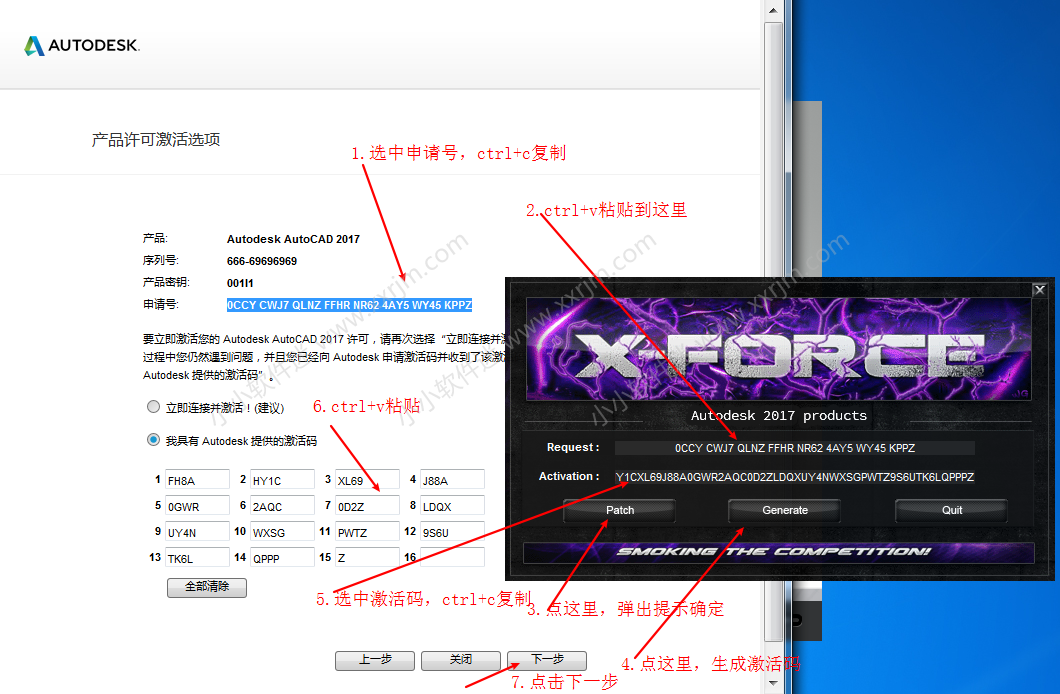
18.点完下一步后,如果出现空白,耐心等待一会,因为是联网激活的,需要反应时间。断网激活不会出现需要反应一会。万一出现超时提示。需要重新再操作一遍激活。
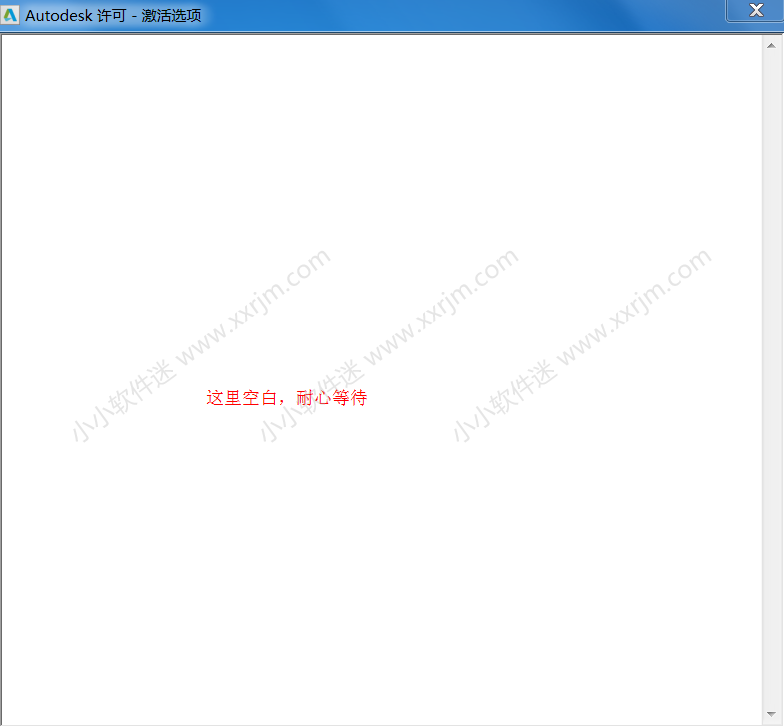
19.打开CAD2017图标。

20.点击确定。
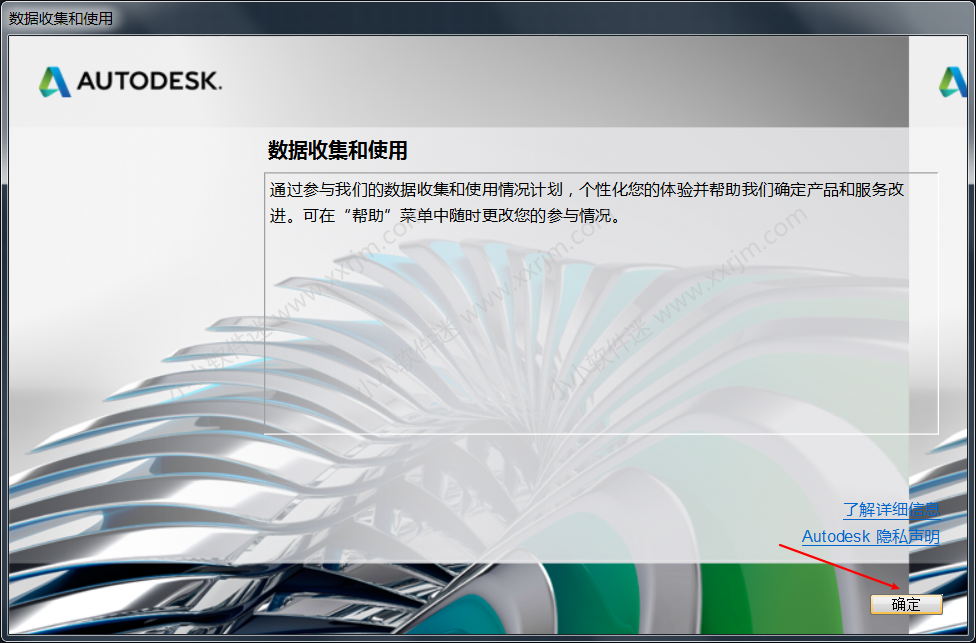
21.安装结束,界面如下。